SketchUp 2023 simplifie la modélisation grâce aux mises à jour de l'interface utilisateur et aux contrôles personnalisés
Les icônes mises à jour actualisent l’interface de SketchUp pour ordinateur et LayOut. Les nouveaux éléments de modélisation dans SketchUp 2023 et les contrôles de rendu personnalisés dans LayOut offrent une nouvelle version axée sur les performances.
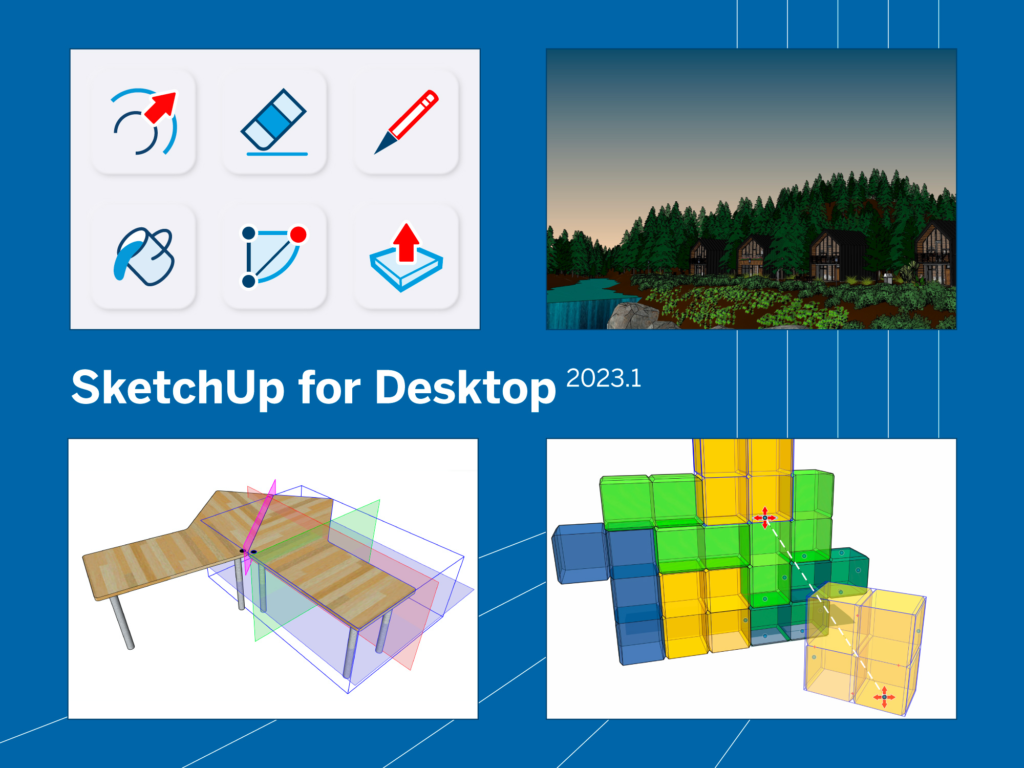
Les nouveautés de SketchUp for Desktop consistent en des icônes redessinées et des prises personnalisées appelées Snaps, qui vous permettent de relier facilement des groupes ou des composants de manière prédéterminée. Tous ceux qui souhaitent accélérer leur processus de documentation apprécieront les améliorations de performance apportées à LayOut, notamment les commandes de rendu personnalisées. De plus, Trimble a ajouté une fonction de style qui élargira vos horizons (de couleur) et a développé quelques améliorations d’outils.
Actualisation des icônes dans l'interface utilisateur de SketchUp
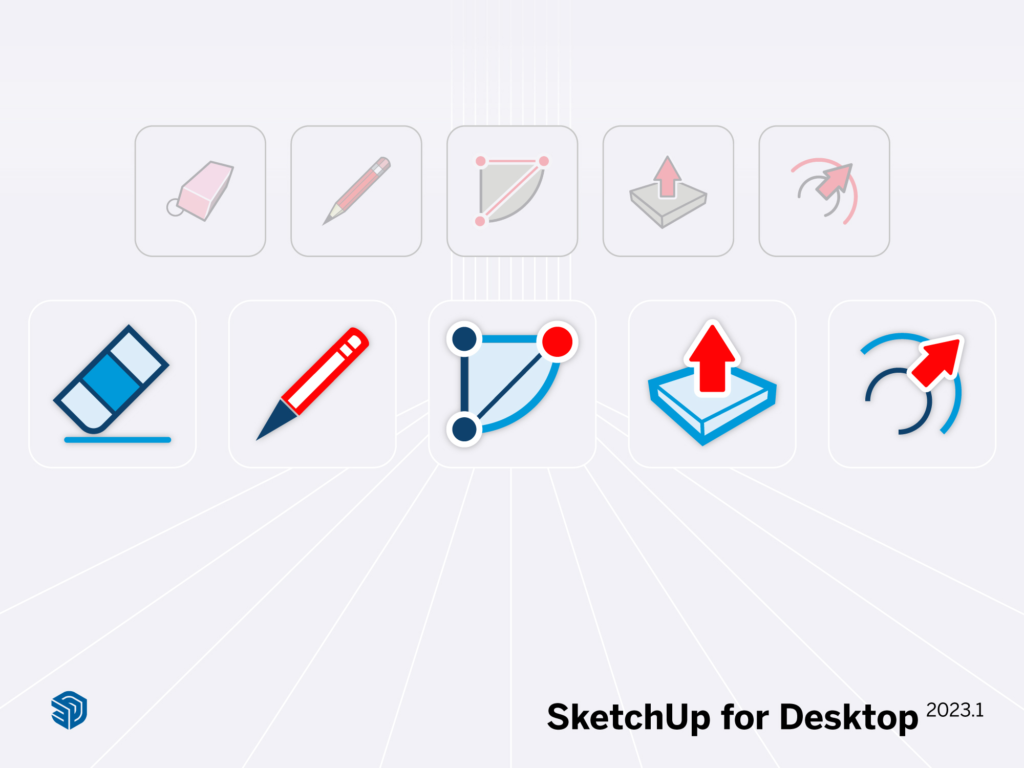
De nouvelles icônes pour Desktop et LayOut actualisent l’interface utilisateur.
En dehors des figures à l’échelle et des axes, les icônes de SketchUp sont probablement vos plus proches compagnons tout au long du processus de création. Reconnaître d’un seul coup d’œil les outils Push-Pull, Paint Bucket ou Follow Me et leurs raccourcis clavier est l’une des clés pour débloquer la modélisation puissante et efficace de SketchUp. Nous savons que vous comptez sur cette familiarité, c’est pourquoi nous n’apportons pas de modifications à notre interface utilisateur à la légère.
Pour la première fois en 11 ans, les icônes de SketchUp pour Desktop et LayOut ont fait l’objet d’une refonte totale. Les icônes mises à jour ne modifieront pas la taille ou la disposition de votre barre d’outils, vous disposez donc toujours d’un espace de modélisation suffisant et de la possibilité de réorganiser les outils en fonction de vos favoris. C’est un look moderne qui conserve la fonctionnalité que vous connaissez déjà.
Nous savons que le changement peut être un peu délicat, voici donc quelques guides de référence rapides pour SketchUp pour Desktop et LayOut qui vous aideront à vous familiariser avec les nouvelles icônes et à apprendre des raccourcis que vous ne connaissiez peut-être pas. Si vous ne repérez pas immédiatement une icône ou si vous ne savez pas quoi rechercher, utilisez simplement Aide > Rechercher pour la rechercher !
Déplacez-vous aussi vite que votre imagination le peut
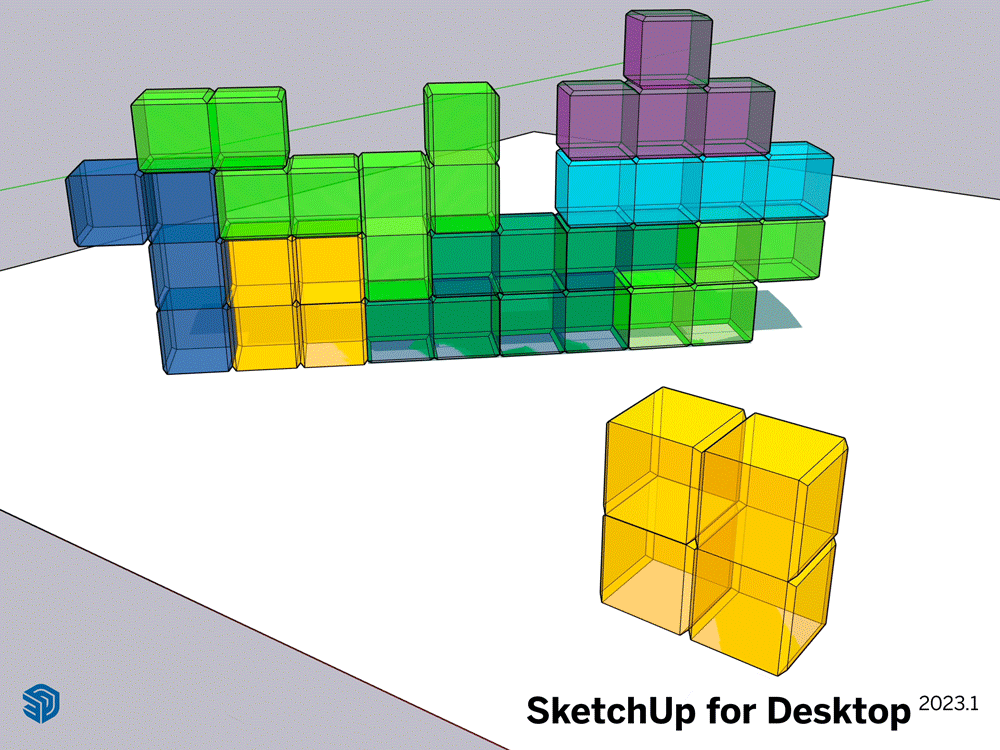
Les accrochages sont de nouvelles entités SketchUp qui vous permettent de positionner et d’orienter des objets en une seule opération.
Au fur et à mesure que vous gravitez autour de vos conceptions en évolution, réorienter les objets les uns par rapport aux autres est une tâche constante. Les instantanés facilitent le basculement entre différents outils pour effectuer plusieurs transformations sur un objet. Vous pouvez désormais créer des systèmes de modélisation conçus pour interagir de manière efficace et prévisible dans votre conception avec une logique d’orientation prédéfinie.
Par exemple, supposons que vous planifiez une école et que vous deviez orienter et placer des luminaires personnalisés qui n’ont pas de points d’inférence clairs. Les Snaps vous permettent de définir la position de la lumière par rapport au plafond ou au mur et de conserver ce comportement à chaque fois que vous la placez. Vous pouvez reproduire l’action dans toutes les salles de classe et faire en sorte que la lumière se mette en place en une seule opération sans penser à la façon dont elle se place à chaque fois. Intégrer S’enclenche dans un système d’éclairage via des groupes et des composants pour positionner et orienter tous les luminaires simultanément.
Trois raisons d'utiliser Snap
Disposez les objets dans les espaces existants. Alignez des objets (ir)réguliers par rapport aux murs, sols ou plafonds sans créer de nouveaux points d’inférence. Déplacer les comptoirs, les étagères et les meubles avec Snaps facilite le déplacement rapide des objets jusqu’à ce que vous trouviez la disposition optimale.
Développer des systèmes de modélisation de composants pour le développement de conceptions ou des configurations complexes. Concevez des systèmes de modélisation préconfigurés ou facilement configurables qui peuvent vous aider à concevoir efficacement des réseaux complexes d’entités tels que des panneaux de façade, des aménagements paysagers, des meubles, des chaussées, des carrelages, etc. Les boutons-pression sont particulièrement utiles pour les composants dotés de connexions de bout en bout, comme les systèmes d’étagères dans les entrepôts logistiques.
Explorez les concepts spatiaux. Des formes plus grandes peuvent être construites et explorées à l’aide de blocs de construction modulaires répétés. Les Snaps facilitent la présentation et l’étude rapide des options.
Les Snaps aident à créer des modèles plus rapides à placer et à reconfigurer afin que vous puissiez fonctionner au plus haut niveau de productivité créative.
Ajoutez du style avec Horizon Color
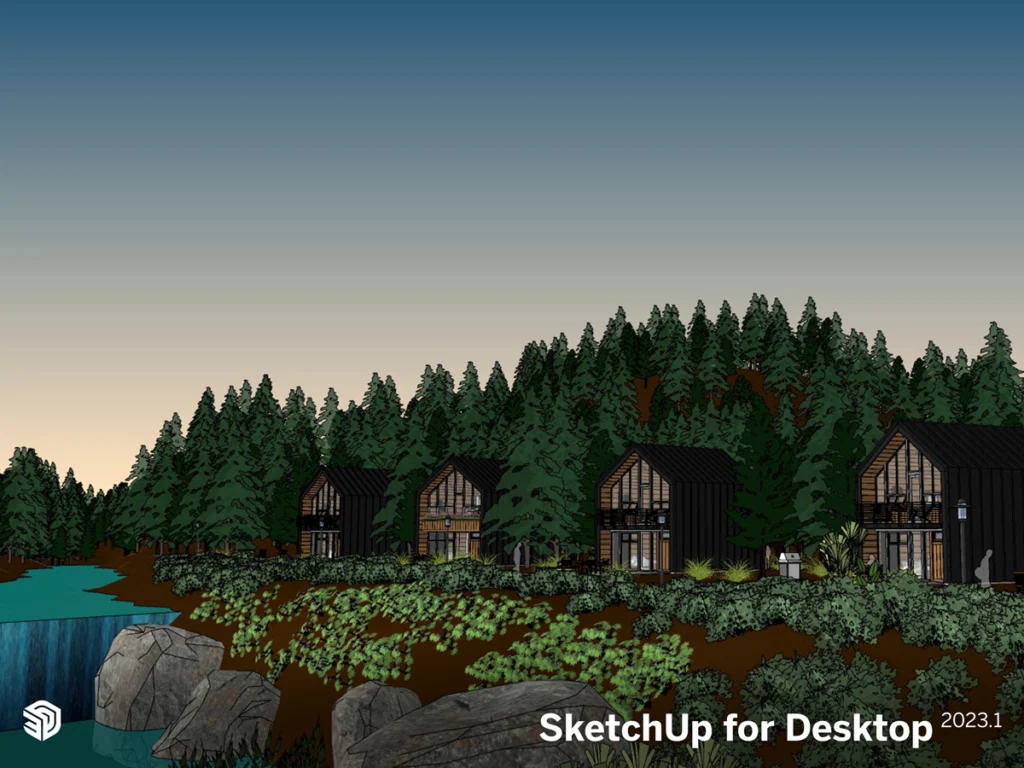
Apprenez à utiliser le nouveau style Horizon Color.
Horizon Color vous permet d’ajuster le ciel dans SketchUp, en complétant les arrière-plans personnalisés avec des effets sombres ou colorisés pour vous aider à communiquer l’ambiance parfaite. Transmettez un ciel maussade ou une sensation claire et ensoleillée en évoquant l’émotion avec la couleur en utilisant cette nouvelle propriété de style. Sur iPad, Horizon Color permet aux utilisateurs de créer des styles qui complètent mieux le mode sombre.
Qu'est-ce qui a été amélioré ?
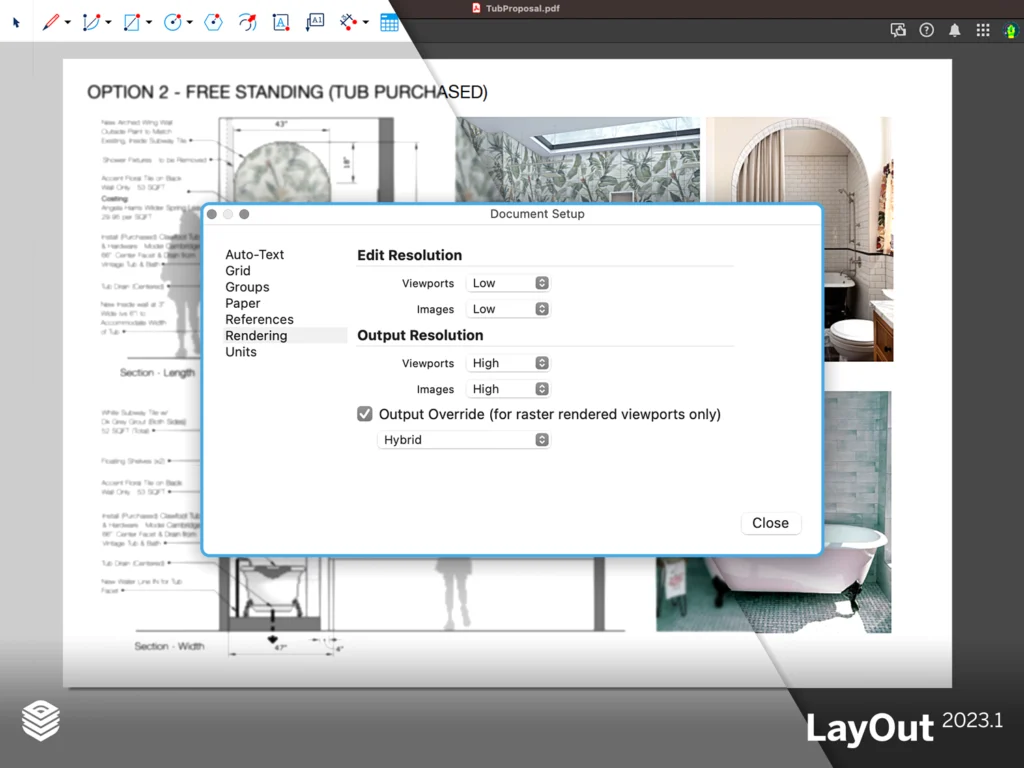
Les améliorations de SketchUp 2023 améliorent les performances de LayOut.
Nous savons que la performance et l’efficacité sont deux éléments essentiels de votre processus créatif. C’est pourquoi nous sommes ravis de présenter deux nouvelles mises à jour de LayOut.
LayOut : accélérez avec des contrôles de rendu personnalisés
Des contrôles de rendu raffinés offrent plus d’efficacité pour les flux de travail de documentation. Dans un nouvel onglet de configuration de document appelé Rendu, définissez la résolution de votre fenêtre d’affichage sur faible ou moyenne et conservez les exportations en haute qualité, éliminant ainsi le besoin de basculer entre le travail et l’exportation des ressources. La résolution d’édition inférieure vous offre la vitesse d’un fichier plus léger tout en travaillant sur une page LayOut robuste. Sans modifier les paramètres, vous pouvez atteindre une résolution plus élevée lors de l’exportation de ce magnifique document prêt à être présenté pour un client.
LayOut : rationalisez les mises à jour avec des étiquettes auto-associées
Déposez un groupe de titres de texte automatique ou une étiquette individuelle dans une fenêtre et ne vous souciez plus des mises à jour manuelles. Toute modification apportée à la fenêtre déclenchera une mise à jour automatique de l’annotation liée.
Nous avons ajouté davantage d’automatisation pour les étiquettes provenant d’albums et de copies, afin que vous n’ayez pas à mettre à jour manuellement les annotations telles que les titres ou les échelles, ce qui représente un gain de temps considérable pour la gestion de grands ensembles de documents. Cette mise à jour garantit qu’une fois les éléments glissés sur une fenêtre spécifique d’une page LayOut, les éléments d’annotation restent liés à la fenêtre et les modifications apportées à la fenêtre déclencheront une mise à jour automatique. De plus, les Scrapbooks tirent désormais parti des groupes mis à l’échelle et peuvent facilement être redimensionnés à une échelle spécifique. Toutes ces améliorations réduisent les risques d’étiquettes et de fenêtres incompatibles ainsi que le nombre de mises à jour manuelles que vous devez effectuer, accélérant ainsi la création de documents dans LayOut.
Améliorations des outils très demandées
Nous travaillons constamment à améliorer votre expérience de conception en écoutant vos commentaires et en créant les outils nécessaires. Une mise à jour très demandée de l’outil Retourner, Custom Flip Plane, vous permet de sélectionner un plan personnalisé (au-delà des axes X, Y et Z) autour duquel retourner un objet. Retourner dans n’importe quelle direction, pas seulement à 90 degrés, vous offre plus de contrôle et de liberté créative lors de la modélisation. Nous avons également prêté attention à l’outil Lasso. L’outil Lasso polygonal vous permet de créer des limites de sélection un clic à la fois, offrant ainsi plus de précision de sélection avec une souris ou un trackpad.
Accrochez-vous !
Ces nouvelles mises à jour de SketchUp pour ordinateur accélèrent vos flux de conception et de documentation afin que vous puissiez revenir à ce que vous faites le mieux : créer et construire pour l’avenir. Si vous utilisez une ancienne version de SketchUp, consultez nos options d’abonnement pour profiter de ces fonctionnalités.